Η σχεδίαση ενός βραχίονα για τον φακό σου στο Cinema 4D μπορεί να είναι μια εντυπωσιακή και εκπαιδευτική άσκηση. Ο βραχίωνας δεν χρησιμεύει μόνο ως σύνδεσμος, αλλά επιτρέπει επίσης διαφορετικές τοποθετήσεις του φακού. Σε αυτή την οδηγία θα σου δείξω πώς να δημιουργήσεις έναν λειτουργικό βραχίονα χρησιμοποιώντας splines, τον διαχειριστή δομής και το αντικείμενο εξώθησης.
Σημαντικότερα ευρήματα
- Με ένα spline μπορείς να ορίσεις ακριβείς μορφές για τον βραχίονα σου.
- Ο διαχειριστής δομής σε βοηθά να ευθυγραμμίσεις ακριβώς τα σημεία.
- Η μορφή μπορεί να βελτιωθεί στρογγυλεύοντας τις γωνίες.
- Ένα αντικείμενο εξώθησης προσφέρει όγκο και δομή στο spline σου.
Οδηγίες βήμα-βήμα
Για να σχεδιάσεις έναν βραχίονα, μπορείς να ακολουθήσεις τα παρακάτω βήματα:
Βήμα 1: Μετάβαση στην εμπρός όψη
Για να δημιουργήσεις τον βραχίονα, πρέπει πρώτα να μεταβείς στην εμπρός όψη. Αυτό είναι κρίσιμο για να αποκτήσεις μια ακριβή μορφή που να ταιριάζει καλά με τον φακό σου.

Βήμα 2: Σχεδίαση spline
Ξεκίνα δημιουργώντας ένα απλό αντικείμενο spline. Κάνε κλικ στα σημεία όπου θα πρέπει να βρίσκονται οι γωνιακοί βραχίονες. Το ύψος του βραχίονα θα πρέπει να είναι περίπου 33 εκ. έτσι ορίστε το πρώτο σημείο σε αυτό το ύψος.
Βήμα 3: Ορισμός γωνιακών σημείων
Πρέπει να διασφαλίσεις ότι όλα τα σημεία που έχεις δημιουργήσει είναι γωνιακά σημεία και όχι καμπυλωτά σημεία. Επίλεξε όλα τα σημεία σε λειτουργία σημείων και πήγαινε στο "Mesh → Spline → Σκληρή Κβαντοποίηση" για να το διασφαλίσεις αυτό.

Βήμα 4: Έλεγχος αποστάσεων
Έλεγξε την απόσταση μεταξύ των σημείων. Σε αυτήν την περίπτωση, η απόσταση θα πρέπει να είναι περίπου 5 χιλιοστά. Μπορείς να προσαρμόσεις τα σημεία στον διαχειριστή δομής για να αποκτήσεις ακριβέστερες τιμές.
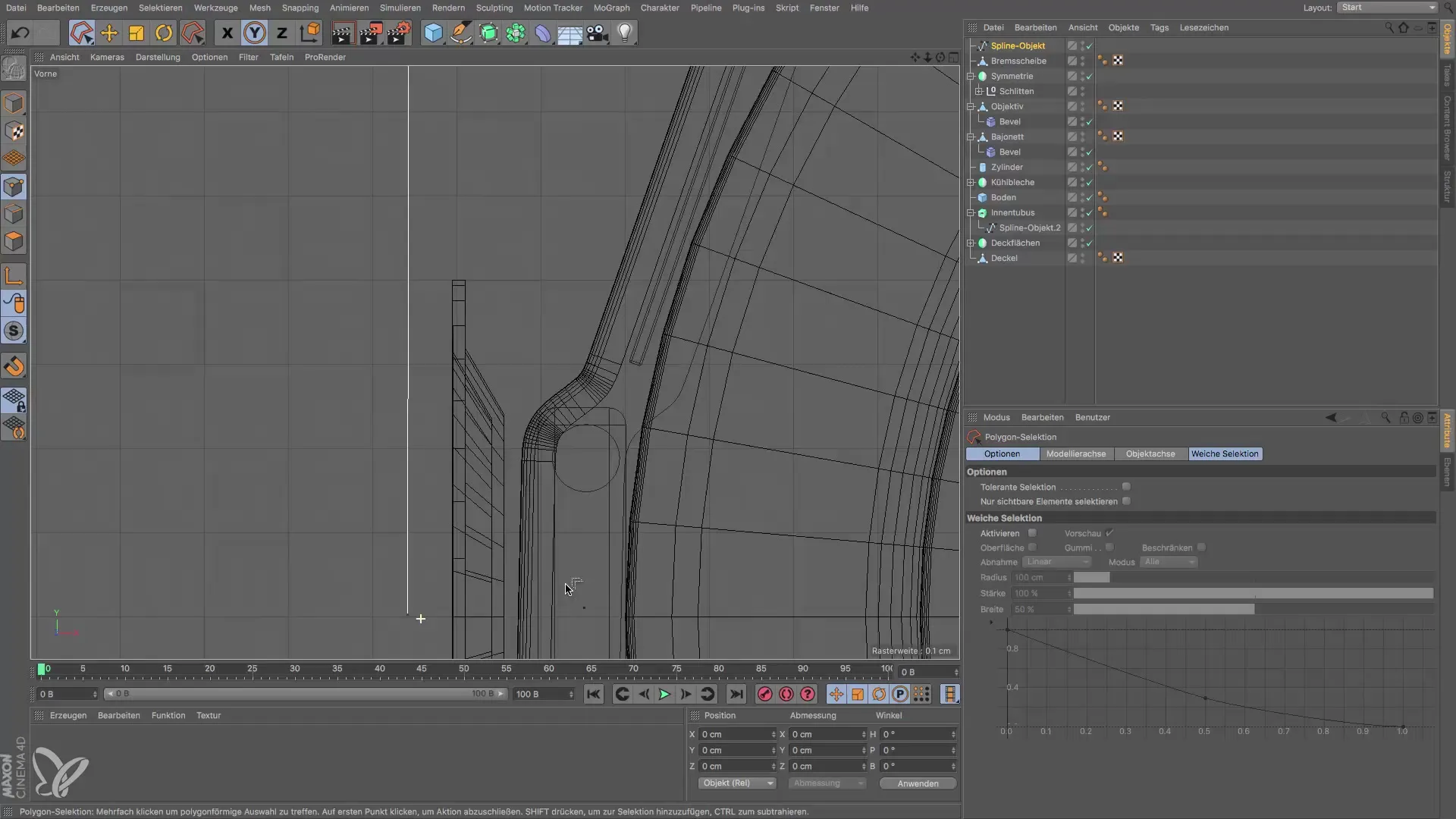
Βήμα 5: Προσαρμογή του άξονα Y
Τοποθέτησε το σημείο στον άξονα X, ρυθμίζοντας την τιμή Y στο μηδέν. Επίλεξε το σημείο και επεξεργάσου την τιμή στον διαχειριστή δομής για να ορίσεις την ακριβή θέση.
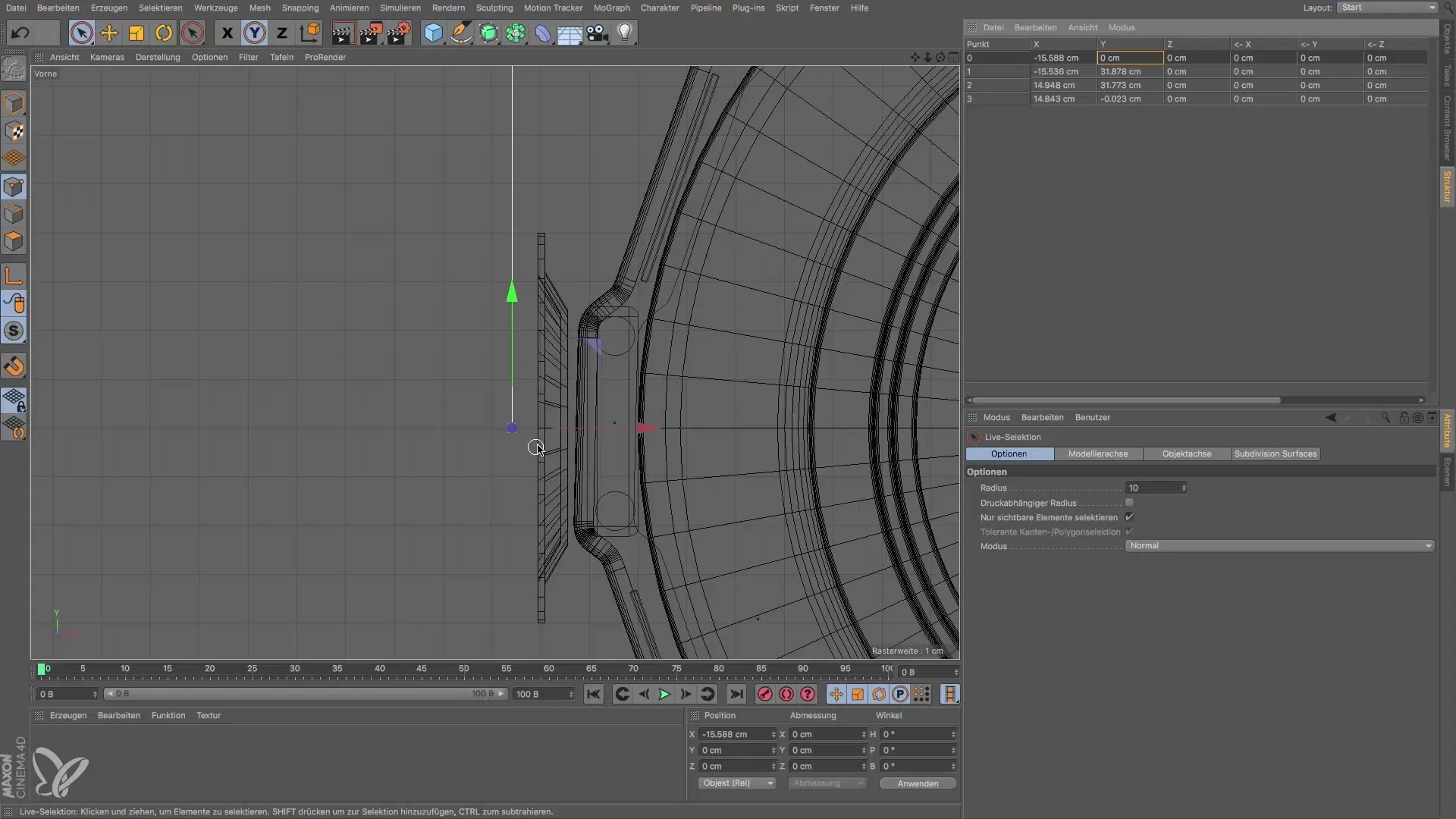
Βήμα 6: Κάθοδος ευθυγράμμισης
Για να διασφαλίσεις ότι τα σημεία είναι ευθυγραμμισμένα, σύγκρινε τις τιμές X και Y των αντίστοιχων σημείων και προσαρμόστε αυτές ώστε να ευθυγραμμιστούν.
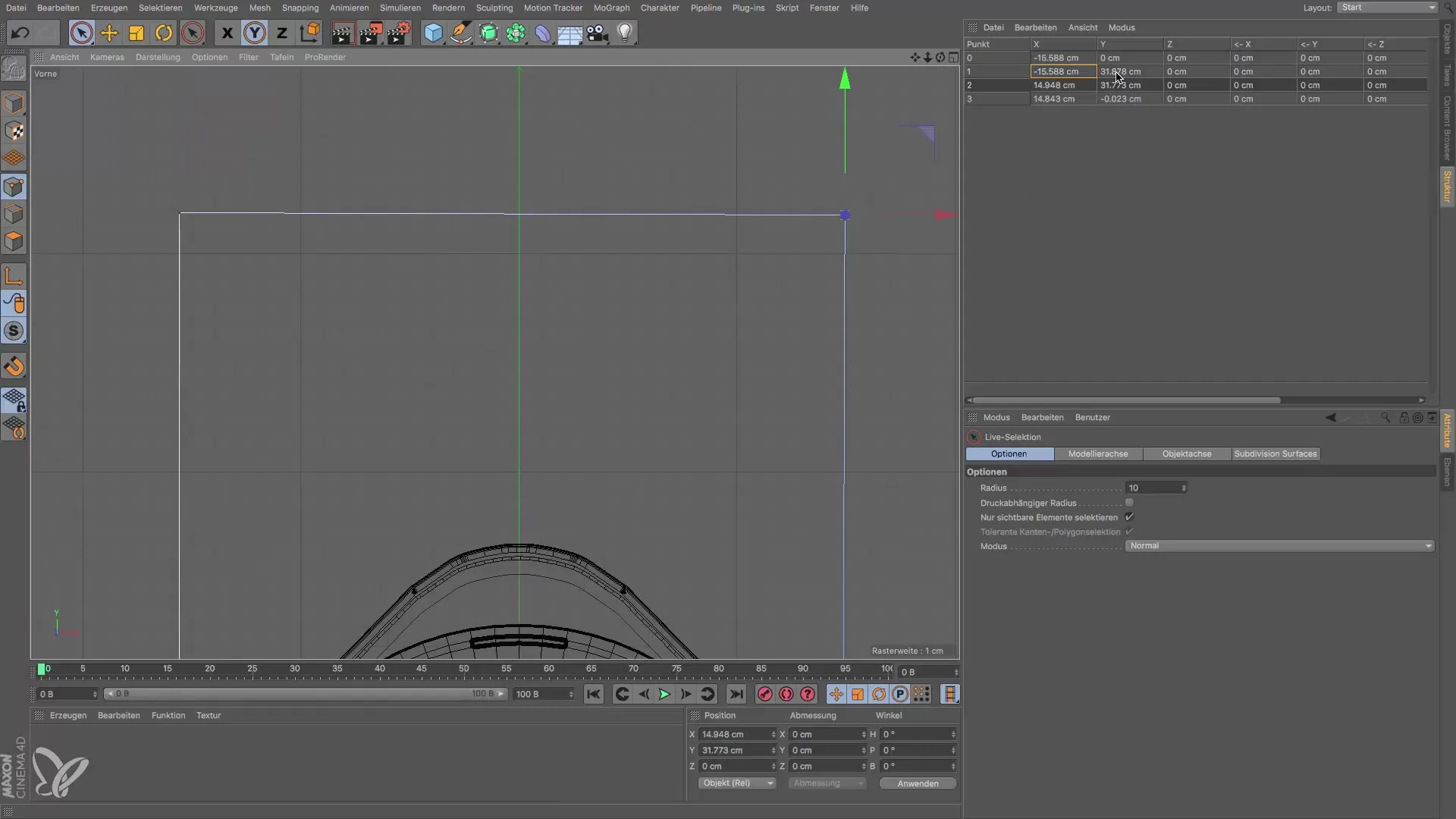
Βήμα 7: Στρογγύλευση των γωνιών
Για να στρογγυλέψεις τις γωνίες του βραχίονα, επίλεξε τα δύο επάνω σημεία και χρησιμοποίησε τη λειτουργία "Mesh → Spline → Φάσεις". Βεβαιώσου ότι η πλάτος της φάσης είναι ρυθμισμένο στα 7 εκ. για να επιτύχεις ένα κατάλληλο αποτέλεσμα.
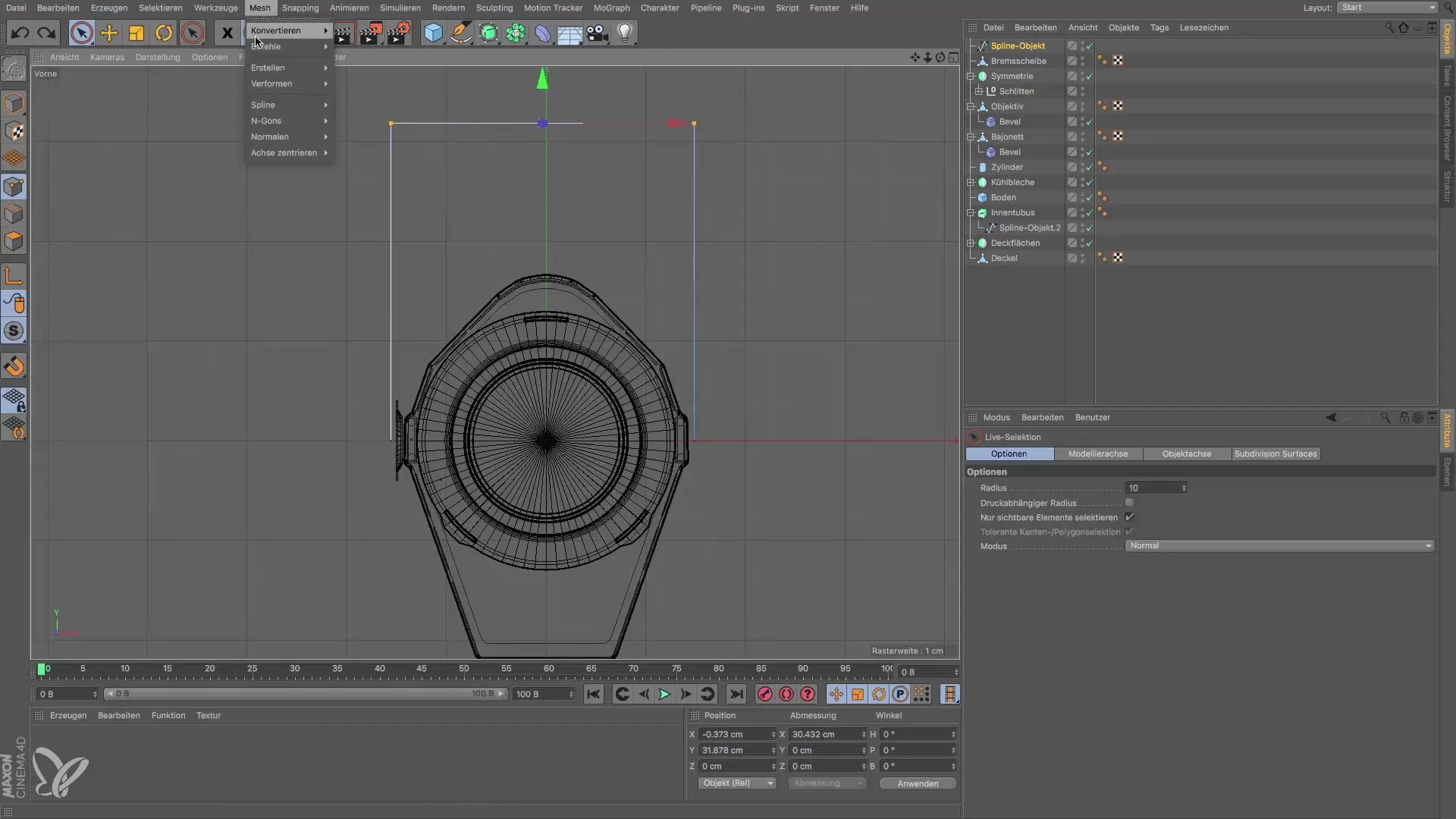
Βήμα 8: Ενεργοποίηση προοπτικής προβολής
Μετάβαση στην προοπτική προβολή για να αξιολογήσεις καλύτερα τη μορφή του βραχίονα και να βεβαιωθείς ότι όλες οι αναλογίες είναι σωστές.

Βήμα 9: Εξώθηση του Spline
Επίλεξε το αντικείμενο εξώθησης και πρόσθεσε το αντικείμενο spline για να δώσεις όγκο στον βραχίονα. Ρύθμισε το ύψος εξώθησης στα 5 εκ., που αντιστοιχεί στο πλάτος του βραχίονα.

Βήμα 10: Προσαρμογή τοποθέτησης
Τέλος, θα πρέπει να προσαρμόσεις τη θέση του εξωθημένου αντικειμένου. Βρες τις συντεταγμένες Z και ρύθμισε την τιμή σε -2,5, ώστε ο βραχίονας να βρίσκεται ακριβώς πάνω από το δισκόφρενο.

Σύνοψη – Οδηγίες: Δημιουργία βραχίονα για φακό στο Cinema 4D
Έμαθες τώρα πώς να δημιουργήσεις έναν λειτουργικό βραχίονα για φακό στο Cinema 4D χρησιμοποιώντας ένα spline και επιπλέον λειτουργίες. Από την ακριβή δημιουργία σημείων μέχρι τη διαμόρφωση του όγκου του αντικειμένου, έχεις περάσει από όλα τα απαραίτητα βήματα που οδηγούν σε ένα εντυπωσιακό αποτέλεσμα.
Συχνές ερωτήσεις
Πώς μπορώ να επεξεργαστώ σημεία στο spline;Επίλεξε το σημείο και επεξεργάσου τις τιμές στον διαχειριστή δομής.
Τι είναι η σκληρή κβαντοποίηση;Η σκληρή κβαντοποίηση διασφαλίζει ότι τα σημεία ορίζονται ως γωνιακά και δεν δημιουργούν καμπύλες.
Μπορώ να προσαρμόσω τη μορφή αργότερα;Ναι, μπορείς να κάνεις προσαρμογές οποιαδήποτε στιγμή επεξεργαζόμενος τα σημεία στο spline.
Πώς αλλάζω το ύψος του εξωθημένου αντικειμένου;Πήγαινε στις ρυθμίσεις του αντικείμενου εξώθησης και προσαρμόσε το ύψος εξώθησης.


